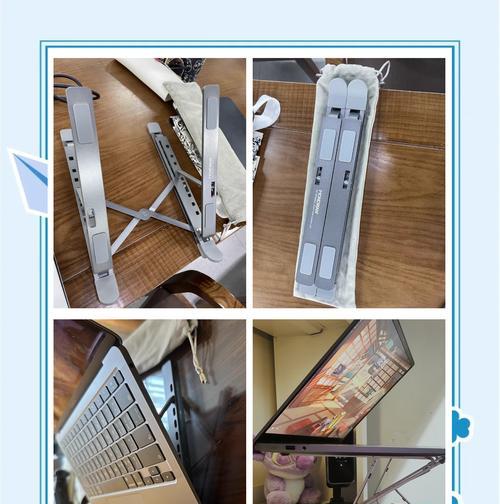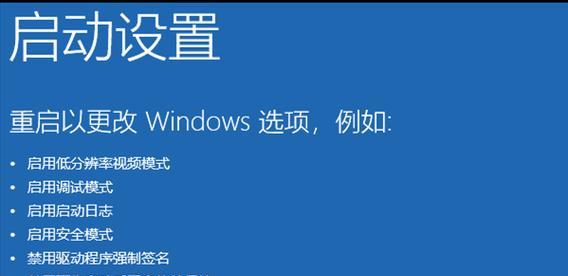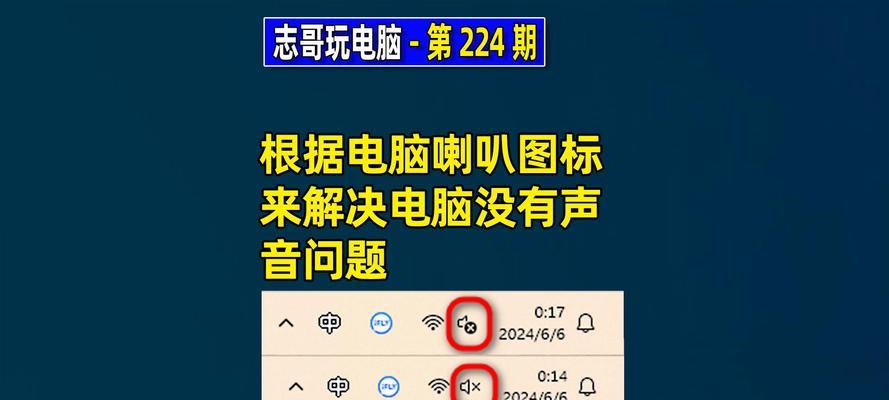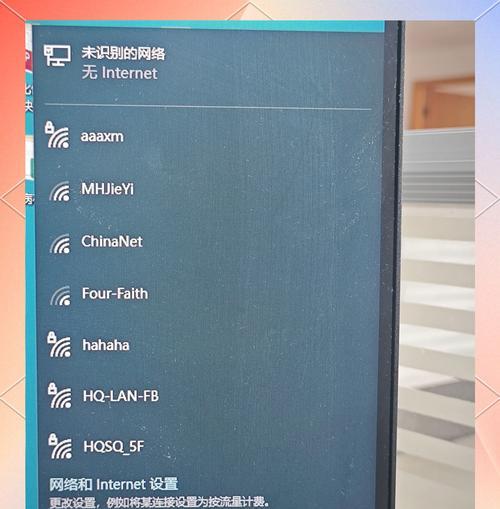随着互联网的普及,电脑成为人们生活中必不可少的工具之一。然而,有时我们会遇到电脑无法上网的问题,这无疑给我们的工作和生活带来了诸多困扰。本文将为大家介绍一些常见的电脑无法上网的解决办法,帮助大家迅速排除故障,恢复上网功能。
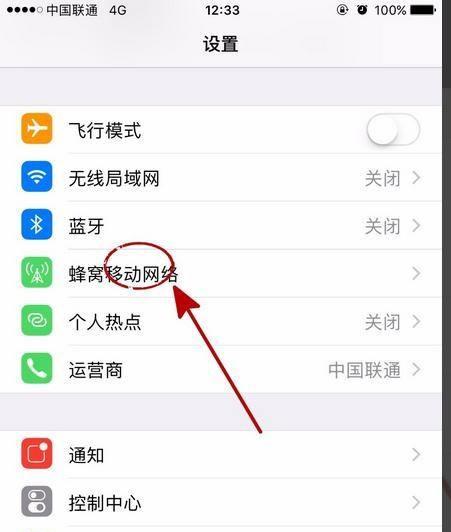
检查网络连接
1.检查网线或无线连接是否正常。
2.确保无线路由器或Modem设备正常工作。
3.重启路由器或Modem设备。
检查IP地址和DNS设置
1.检查电脑是否获取到正确的IP地址。
2.确认DNS服务器设置是否正确。
3.尝试使用自动获取IP地址和DNS服务器设置。
防火墙和杀毒软件设置
1.检查防火墙设置,确保没有阻止网络连接。
2.更新杀毒软件并运行全盘扫描。
3.暂时关闭防火墙和杀毒软件,检查是否可以上网。
清除缓存和重置网络设置
1.清除浏览器缓存和Cookie。
2.重置网络设置,包括重新安装网卡驱动程序。
3.重启电脑并检查是否恢复上网功能。
修复网络连接问题
1.打开“网络和共享中心”。
2.点击“故障排除”进行网络连接修复。
3.根据系统提示进行操作,解决网络连接问题。
检查路由器设置
1.使用电脑浏览器登录路由器管理页面。
2.检查路由器的连接设置和无线安全设置。
3.重启路由器并重新连接网络进行测试。
更新操作系统和驱动程序
1.检查操作系统是否有可用的更新。
2.更新网络适配器的驱动程序。
3.重新启动电脑并检查是否能够上网。
尝试使用其他设备上网
1.使用其他设备连接同一网络进行测试。
2.如果其他设备可以正常上网,说明问题可能出在电脑端。
3.进一步排查电脑上的网络配置问题。
重置路由器或Modem设备
1.在设备背面找到复位按钮,按住10秒钟。
2.路由器或Modem将恢复出厂设置。
3.重新配置路由器或Modem并测试上网连接。
联系网络服务提供商
1.如果以上方法都无法解决问题,可能是网络服务商的故障。
2.联系网络服务提供商,并告知他们详细情况。
3.请求网络服务提供商派遣技术人员进行上门检修。
使用虚拟专用网络(VPN)
1.安装并配置一个可靠的VPN软件。
2.连接到其他服务器上以测试网络连接。
3.VPN可以绕过一些网络故障,帮助解决上网问题。
检查硬件故障
1.检查网卡是否正常工作。
2.检查无线网卡或模块是否损坏。
3.如有必要,更换硬件设备来修复问题。
寻求专业帮助
1.如果以上方法都无效,寻求专业的电脑维修人员帮助。
2.专业人员能够更好地定位和解决问题。
3.不要尝试自行拆解电脑或进行复杂的修复操作。
注意日常维护
1.定期清理电脑中的垃圾文件。
2.更新操作系统和软件以获取最新的安全补丁。
3.维护电脑硬件,包括清理灰尘和保持散热。
本文介绍了一些常见的电脑无法上网的解决办法,包括检查网络连接、IP地址和DNS设置、防火墙和杀毒软件设置、清除缓存和重置网络设置等。如果以上方法都无效,可以尝试使用其他设备上网、联系网络服务提供商或寻求专业帮助。同时,日常维护也是保持电脑上网功能正常的重要步骤。希望本文能够帮助读者解决电脑上网问题,提高工作和生活的便利性。
电脑无法上网的解决方法
在现代社会,电脑已经成为我们生活中必不可少的工具,而网络更是我们获取信息和交流的重要途径。然而,有时我们可能会遇到电脑无法上网的问题,这将给我们的生活和工作带来很大的困扰。本文将为大家介绍一些排查故障、调试网络以及寻求专业帮助的方法,帮助大家快速解决电脑无法上网的问题。
检查物理连接
1.检查网线是否插好:确认网线两端都插紧,并确保网线没有断裂或损坏。
2.检查网络设备:检查路由器或调制解调器的电源是否正常,以及显示灯是否亮起。
3.重启网络设备:尝试重新启动路由器或调制解调器,有时设备可能需要重新初始化才能正常工作。
检查网络设置
1.检查IP地址设置:确保电脑的IP地址设置正确,可以尝试自动获取IP地址。
2.检查DNS服务器设置:尝试更改电脑的DNS服务器地址,可以使用公共DNS服务器(如8.8.8.8)。
3.清除DNS缓存:在命令提示符中输入"ipconfig/flushdns"命令清除电脑的DNS缓存,然后尝试重新连接网络。
检查防火墙和安全软件
1.暂时关闭防火墙:有时防火墙可能会阻止电脑与网络的连接,可以尝试暂时关闭防火墙进行测试。
2.检查安全软件设置:确保安全软件没有设置过于严格的网络保护规则,如需调整可以参考软件的帮助文档。
检查网络驱动程序
1.更新网络驱动程序:访问电脑制造商或网络适配器制造商的官方网站,下载并安装最新的网络驱动程序。
2.卸载并重新安装网络适配器:在设备管理器中找到网络适配器,右键点击卸载,并重新启动电脑后自动安装驱动程序。
尝试重置网络设置
1.打开命令提示符:以管理员身份打开命令提示符。
2.输入命令:依次输入"netshwinsockreset"和"netshintipreset"命令,然后重启电脑。
使用网络故障排除工具
1.Windows网络故障排除:打开控制面板,点击“网络和Internet”,选择“网络和共享中心”,然后点击“故障排除”进行自动诊断和修复。
2.第三方网络故障排除工具:可以使用一些第三方的网络故障排除工具,如PingPlotter、Wireshark等。
联系网络服务提供商
1.咨询网络服务提供商:如果以上方法都无法解决问题,可以联系网络服务提供商寻求帮助,他们可能需要远程协助进行故障排查。
2.安排上门服务:如果问题无法在电话支持下解决,可以请求网络服务提供商派遣工程师上门进行调试和修复。
结尾
当电脑无法上网时,我们可以通过检查物理连接、调试网络设置、检查防火墙和安全软件、更新驱动程序、重置网络设置等方法进行故障排查和解决。如果这些方法都不起作用,我们可以寻求网络服务提供商的帮助。在遇到电脑无法上网的问题时,我们应该保持冷静,并有条不紊地按照排查步骤逐一解决问题,以便快速恢复正常上网状态。